المقدمة
هذه المقالة هي واحدة في سلسلة مقالات للمساعدة في إعداد منتجات Cisco Small Business واستكشاف أخطائها وإصلاحها وصيانتها.
س. كيف أقوم بإعداد الخوادم خلف موجه Cisco Small Business VoIP؟
ج.
إعادة توجيه المنفذ هي طريقة تتيح لك تشغيل خادم خلف الموجه. تفتح إعادة توجيه المنفذ منفذا معينا إلى كمبيوتر خلف الموجه، مما يسمح بإرسال جميع حركة مرور البيانات الواردة على ذلك المنفذ مباشرة إلى ذلك الخادم. يتم إستخدامه لإعداد الخوادم خلف الموجه.
عند إعداد إعادة توجيه المنفذ على موجه Linksys، سيتعين عليك المرور عبر خطوتين:
- تعيين عنوان IP ساكن إستاتيكي على كمبيوتر الخادم
- إعداد إعادة توجيه المنفذ على الموجه

فيما يلي مثال على كيفية إعداد إعادة توجيه المنفذ. في المثال التالي، سنقوم بإعداد خادم FTP. يستخدم FTP المنافذ 20 و 21.
ملاحظة: من المهم أن تعرف منافذ الخدمة التي يستخدمها الخادم. إذا كنت لا تعرف أي منفذ/منافذ سيستخدمه الخادم، إستشر دليل المستخدم أو اتصل بالمطور.
يوصى بشدة بتوصيل الخادم سلكيا بالموجه من أجل اتصال مستقر.
أكثر المنافذ شيوعا:
خادم الويب: 80
خادم FTP: 20 و 21
POP3: 110
SMTP: 25
تعيين عنوان IP ساكن إستاتيكي على كمبيوتر الخادم
ويتم القيام بذلك لمنع الخادم من تغيير عنوان IP جديد من الموجه أو الحصول عليه. تفترض هذه المقالة أن عنوان IP لشبكة LAN الخاصة بالموجه هو 192.168.15.1.
بعد تعيين عنوان IP ساكن إستاتيكي على كمبيوتر الخادم، قم بإعداد إعادة توجيه المنفذ على الموجه. للحصول على التعليمات، اتبع الخطوات التالية.
إعداد إعادة توجيه المنفذ على الموجه
الخطوة 1:
الوصول إلى صفحة إعداد الموجه المستندة إلى الويب. للحصول على تعليمات، انقر هنا.
الخطوة 2:
عند ظهور صفحة إعداد الموجه المستندة إلى الويب، انقر فوق التطبيقات والألعاب.
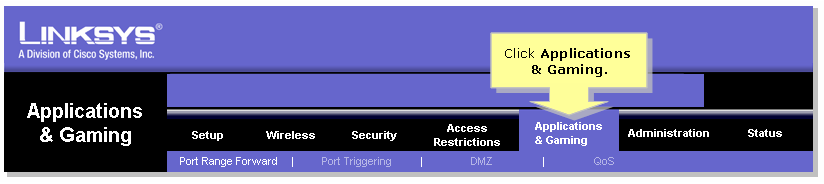
الخطوة 3:
انقر فوق نطاق المنفذ للأمام. تحت التطبيق، أدخل اسم الخادم الذي ستقوم بإعداده. ثم بالنسبة لحقلي البدء والنهاية، أدخل نطاق المنافذ التي سيستخدمها الخادم.

الخطوة 4:
حدد إما بروتوكول TCP أو بروتوكول UDP أو إذا لم تكن متأكدا من البروتوكول الذي يستخدمه الخادم، فحدد كلا البروتوكولين.
الخطوة 5:
ابحث عن حقل عنوان IP، وأدخل عنوان IP الذي قمت بتخصيصه للخادم ثم تحقق من تمكين.

الخطوة 6:
انقر. 
معلومات ذات صلة